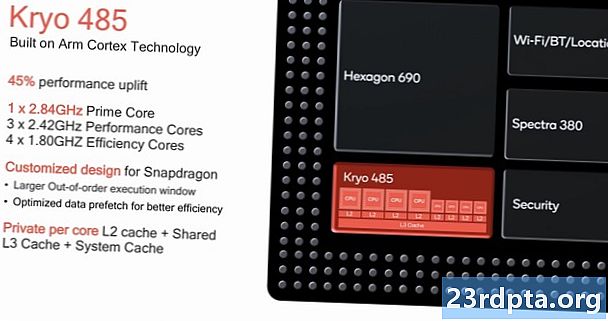Tartalom
- Van NFC?
- Az NFC aktiválása
- Android Beam elmúlik!
- Az adatok megosztása az NFC-n keresztül
- Tartalom sugárzása
- Alkalmazások megosztása
- Webes tartalom és információk megosztása
- YouTube-videók megosztása
- Kapcsolattartási információk megosztása
- Fotók megosztása
- NFC címkék használata
- Mobil fizetések

Van NFC?
Az NFC többé-kevésbé minden csúcskategóriás telefonon elérhető, de nem érhető el minden középkategóriás és belépő szintű kézibeszélőn. Az egyik módszer annak ellenőrzésére, hogy a telefon rendelkezik-e NFC-vel, az NFC nyomtatás keresése, amelyet általában a készülék hátulján talál. Bizonyos Samsung telefonokon az akkumulátorra nyomtatott üzenet jelenik meg. Ez azonban csak a régebbi telefonokra vonatkozik, mivel az újabb modellek többségének nincs eltávolítható hátlapja.

Egyes eszközökön - különösen a Sony Xperia kézibeszélőkön - hátul az N-jel látható, amely hivatalos szimbólum azt jelzi, hogy az eszköz NFC-kompatibilis. Az N-Mark megmutatja az NFC chip pontos helyét is.

Vagy kihagyhatja az összes hardver hegedítését, és csak ellenőrizheti telefonja Beállítások menüjét:
- Érintse meg Android készülékén a „Beállítások” elemet.
- Válassza a „Csatlakoztatott eszközök” lehetőséget.
- Válassza a „Csatlakozási beállítások” lehetőséget.
- Látnia kell az „NFC” és az „Android Beam” beállításokat.
A készüléktől függően ez a két lehetőség egy másik mappában található. Ha nem találja őket, nyissa meg a beállítások menüt, koppintson a keresési ikonra a tetején, és írja be az „NFC” elemet. Ha telefonja rendelkezik, akkor megjelenik az NFC opció.
Az NFC aktiválása
Ha eszközén NFC van, akkor a chipet és az Android Beam-t aktiválni kell az NFC használatához:
- Érintse meg Android készülékén a „Beállítások” elemet.
- Válassza a „Csatlakoztatott eszközök” lehetőséget.
- Válassza a „Csatlakozási beállítások” lehetőséget.
- Látnia kell az „NFC” és az „Android Beam” beállításokat.
- Kapcsolja be mindkettőt.
Az okostelefonok NFC képességei együtt működnek az Android Beam-tal. Ha az Android Beam le van tiltva, ez korlátozhatja az NFC megosztási kapacitását.
Android Beam elmúlik!
A Google megerősítette, hogy az Android Beam megszűnik az Android Q-ban. A kereső óriás látszólag a Fast Share nevű csereprogramon dolgozik, amely állítólag hasonló a Files By Google alkalmazásban található helyi fájlmegosztási funkcióhoz - további információ itt található.
Az adatok megosztása az NFC-n keresztül
Az NFC bekapcsolt állapotában már használja az adatok sugárzásához. A sikeres adatmegosztás érdekében vegye figyelembe a következőket:
- Mind a küldő, mind a fogadó eszköznek engedélyeznie kell az NFC és az Android Beam funkciót.
- A készülékek egyikét sem szabad aludni vagy reteszelni.
- Ha a két eszköz felismeri egymást, hang- és gyulladásos visszajelzéseket kap.
- Ne válassza szét az eszközeit, amíg a sugárzás meg nem kezdődött.
- A fájl vagy a tartalom sikeres sugárzásakor hangos visszajelzést fog hallani.
Tartalom sugárzása
Bármilyen tartalmat vagy adatot szeretne megosztani az NFC-n keresztül (pl. Fotók, elérhetőségi adatok, weboldalak, videók, alkalmazások stb.) - és függetlenül attól, hogy táblagépre vagy telefonra sugároz-e telefonról, vagy táblagépről - a tartalom sugárzásának általános módja változatlan:
- Ellenőrizze, hogy mindkét eszközön be van-e kapcsolva az NFC.
- Nyissa meg a megosztandó tartalmat.
- Helyezze mindkét eszköz hátát egymáshoz.
- Várja meg a hangos és haptikus megerősítést, hogy mindkét eszköz észlelte-e egymást.
- Vegye figyelembe, hogy a küldő képernyője miniatűrré zsugorodik, és tetején jelenjen meg az „Érintés sugárzáshoz” felirat.
- A sugárzás megkezdéséhez érintse meg a küldő képernyőjét. A sugárzás megkezdésekor hangot fog hallani.
- Amikor a sugárzás befejeződik, hangos megerősítést fog hallani. Arra is értesítést kap, hogy a sugárzás befejeződött, vagy a megfelelő kezelő alkalmazás elindítja és megnyitja a sugárzott tartalmat.

Alkalmazások megosztása
Az alkalmazások NFC-n keresztüli megosztása nem osztja meg az alkalmazás APK-ját. Ehelyett a feladó készüléke csak az alkalmazás Play Áruházát sugározza, és a fogadó eszköz megnyitja, letöltésre készen.
Webes tartalom és információk megosztása
A weblapok NFC-n keresztüli megosztása maga nem küldi el a weboldalt. Inkább pusztán elküldi a weboldal URL-jét, és a másik eszköz megnyitja az alapértelmezett webböngészőben.
YouTube-videók megosztása
Hasonlóképpen, a YouTube-videók megosztása nem osztja meg a videofájlt. Ugyanakkor irányítja a fogadó telefon YouTube-alkalmazását a videóhoz.
Kapcsolattartási információk megosztása
Ha egy névjegyet NFC-n keresztül megoszt, a kapcsolattartási információt automatikusan elmenti a készülék telefonkönyvébe.
Fotók megosztása
A fényképek NFC-n keresztüli küldése szellő. Nyissa meg a küldeni kívánt képet, helyezze mindkét eszköz hátát egymásra, és érintse meg a képernyőt, amikor a rendszer kéri. A fogadó eszköz ezután értesítést kap arról, hogy az átvitel befejeződött - koppintson rá a kép megnyitásához.
NFC címkék használata

Amellett, hogy megosztja a tartalmat más NFC-kompatibilis eszközökkel, az NFC használatával konfigurálhatja telefonja vagy táblagépének beállításait egyetlen érintéssel. Ezt úgy teheti meg, hogy megérinti egy NFC-kompatibilis eszközt egy programozott NFC-címkéhez.
Az NFC címke egy nem hajtott NFC chip, amely elég kicsi ahhoz, hogy beágyazódjon olyan elemekbe, mint például plakátok, filmjegyek, névjegykártyák, gyógyszeres palackok, matricák, karkötők, kulcsfontosságú fogantyúk, tollak, hangjelzők és még sok más. A mikrochip kis darabszámú adatot képes tárolni, amelyeket egy NFC-kompatibilis eszköz képes olvasni. A különböző NFC-címkék eltérő memóriakapacitással rendelkeznek. Különböző adattípusokat tárolhat egy NFC-címkén, például egy URL-t, kapcsolattartási információt, vagy akár olyan parancsokat és beállításokat, amelyeket az olvasó eszköz végrehajthatna kapcsolatfelvételkor.
Az ilyen NFC-címkékből adatok olvasására vagy az adatokba történő írására egy NFC-címkeolvasó vagy -címke-író alkalmazásra, például a Trigger alkalmazásra van szüksége. Az alkalmazás használatával programozott címkéket csak azok az eszközök olvashatják, amelyek ugyanazt az alkalmazást telepítették.
Beprogramozhat egy NFC-címkét olyan feladatok elvégzésére, mint például egy weboldal megnyitása, a telefonbeállítások konfigurálása, vagy akár szöveg küldése is, ha megérinti a készüléket a címkéhez. Tehát például az NFC-címkét programozhatja használatra, amikor megérkezik az irodába, ahol a telefonnak rezgési üzemmódba kell állnia, a Wi-Fi-re bekapcsolt állapotban, és inaktívnak kell lennie a Bluetooth-ra. Csak érintse meg eszközének hátulját a beprogramozott címkéhez, és az eszköz elvégzi a címkére programozott feladatokat.
A Trigger alkalmazás használatával kódolhatja az NFC-címkéket, elvégezheti a feladatokat vagy módosíthatja a beállításokat, például:
- Wi-Fi és Bluetooth beállítások (beleértve a Repülőgép üzemmódot, automatikus szinkronizálást, GPS be / ki, mobil adatok be / ki)
- A hang- és hangerő-beállítások (hangprofil, csengőhang, csengő / értesítési hangerő, értesítési hang, média hangereje, rendszer hangereje, riasztás hangereje és rezegni csengetés közben)
- Megjelenítési lehetőségek (fényerő, figyelmeztető fény, automatikus elforgatás, kijelző időkorlátja)
- Közösségi média (tweet, bejelentkezés olyan regisztrációs szolgáltatásokon keresztül, mint a Foursquare, a Facebook, a Google Latitude, a Google Helyek)
- s (automatikus szinkronizálás, e-mail küldés, SMS készítése, Glympse küldése)
- Alkalmazások és hivatkozások (nyitott alkalmazás, alkalmazás bezárása, nyitott tevékenység, szünet, megnyitott URL / URI, szövegbeszélgetés, navigáció, dokk, autódokkoló)
- Multimédia (a médialejátszás indítása / leállítása, a következő médiára lépés, az előző adathordozó lejátszása)
- Riasztások (beállított riasztás, beállított időzítő)
- Események (esemény létrehozása, naptár időbélyegző létrehozása)
- Biztonság (zár képernyő aktiválása)
- Telefonáljon
- Samsung-specifikus módok (blokkoló mód, vezetési mód, energiatakarékos mód)
- Hozzon létre Tasker feladatokat
Az összes kiválasztott művelet / feladat NFC-címkébe történő mentéséhez csak érintse meg a „Mentés és írás” gombot. És a műveletek vagy feladatok végrehajtásához csak érintse meg az eszköz hátulját a címkéhez.
Mobil fizetések

Az NFC a leggyakrabban a mobil fizetéseket használja. Nagyon sok van odakint, a legnépszerűbbek a Samsung Pay és a Google Pay. Van még Apple Pay, de a szolgáltatás nem működik az Android készülékekkel.
- A Google Pay használata - lépésről lépésre
- Samsung Pay: Mi ez, hogyan működik és hogyan használhatom?
A telefonnal történő fizetéshez először regisztrálnia kell a rendelkezésre álló fizetési módok egyikét. A Samsung Pay csak a Samsung készülékekkel kompatibilis, míg a Google Pay az Android 4.4 KitKat vagy újabb verziót futtató telefonokon működik. Amikor felkészül és fut, akkor a támogatott kereskedőknél elkezdheti kifizetéseket.
Ehhez először ellenőrizze, hogy az NFC engedélyezve van-e. Ezután néhány másodpercig tartsa a készülék hátulját a fizetési terminál közelében, és várjon, amíg a fizetés befejeződik.
Itt van - így tudod használni az NFC-t Android-eszközökön. Mire használ általában az NFC-t (képek küldésére, befizetésekre stb.)?